GoogleFormでの複数回答の扱い その2
以前こちらで、GoogleFormで複数回答を設定したときのデータ処理について書いたのですが、根本的にForm設計でどうにかできないかなと考えたのがこちらです。要は、データを取る段階で分割できないかということです。
「チェックボックス(グリッド)」を使う

図01 質問作成の形式選択のプルダウンメニュー
GoogleFormで質問を作るときに、図01の赤枠で囲んだ部分に形式を選択するプルダウンメニューがあります。デフォルトは図01のように「ラジオボタン」になっています。「ラジオボタン」は、複数の選択肢があっても1つしか選べないようにする場合に使用します。複数選択の時は、「チェックボックス」にするのですが、それだとこちらのように、データの処理が必要になります。

図02 プルダウンメニューから「チェックボックス(グリッド)」を選ぶ
このときに、「チェックボックス(グリッド)」を選ぶと、見た目はちょっと違いますが、分割したデータがとれます。
「チェックボックス(グリッド)」での項目設定方法

図03 「チェックボックス(グリッド)」を選んだ状態
「チェックボックス(グリッド)」を選択すると、図03のような状態になります。複数回答の場合、「行」に選択項目を入れて、「列」に「はい」のような択一の回答を設定するようにするのがよいかと思います。
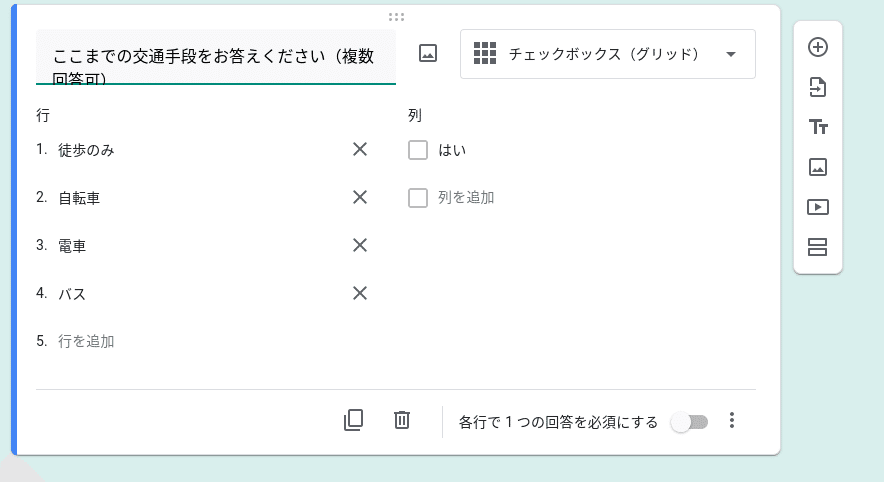
図04 「チェックボックス(グリッド)」での複数回答の設定
以前の説明と同じ項目を設定してみると、図04のような感じになるかと思います。実際の回答画面は、次のようになります。

図05 「チェックボックス(グリッド)」で設定した項目
この状態のデータはこうなります。

図06 「チェックボックス(グリッド)」でデータを入れた状態
ちょっと小さくて申し訳ないですが、一つの列に選択した情報が入るので、集計がやりやすくなりました。
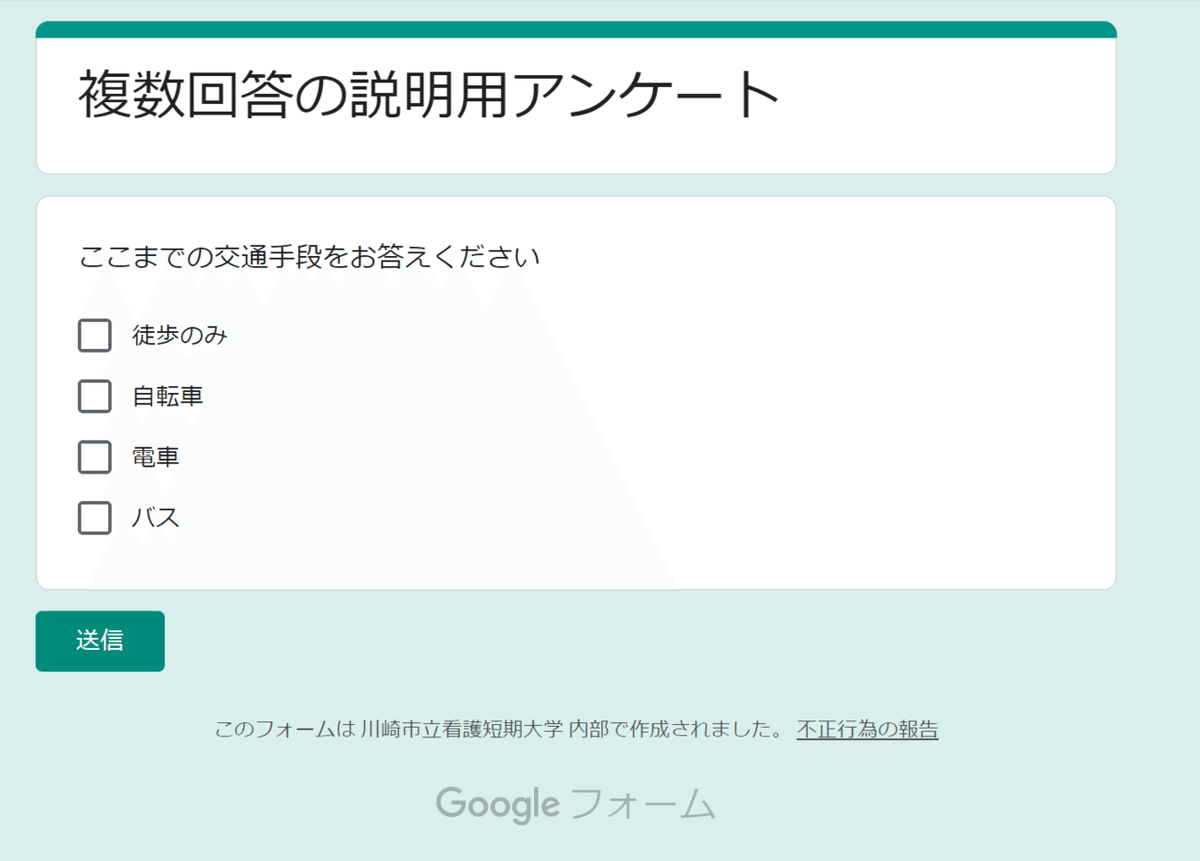
図07 チェックボックスの場合

図08 チェックボックス設定の場合のデータ
くどい話で恐縮ですが、こちらで説明したように、図07の状態でデータを収集すると図08のようになります。これでは集計が大変なので、複数回答の場合は、「チェックボックス(グリッド)」する方がいいかと思います。
「選択式(グリッド)」ではだめ?

図09 「選択式(グリッド)」で同じものを作った場合
図02のメニュー画面で「チェックボックス(グリッド)」の一つ上に「選択式(グリッド)」というものがあります。それで選択肢を作ったのが図09です。「選択式(グリッド)」にすると、ラジオボタン(○)でフォームが作成されます。正直、これでもデータは図06と同様に取ることができます。
ただ、ラジオボタンは択一選択、チェックボックスは複数選択というのがWebフォームの約束になっています。今回はグリッドにして、1行あたり(横方向に)1つしか選べないようにしているので、どっちでも同じように作れます。ただ、質問全体としては複数選択ができるのがこのフォームの趣旨なので、前述のようにWebフォームの約束を守って、ここは「チェックボックス(グリッド)」にするのがよいでしょう。
まとめ
まとめというか、今回は複数回答の場合は「チェックボックス(グリッド)」でフォームを作るのがいい、というだけです。
どうしても普通に「チェックボックス」で作らなくてはならなければ別ですが、集計のことを考えるとこの方法がいいでしょう。
複数回答の集計をGoogleスプレッドシートやExcelでやる方法は、そのうち説明しましょう。
